Digitales Marketing lebt von Daten. Unabhängig davon welche Art von Website Sie haben, ob es sich um eine große eCommerce-Website, eine persönliche Website oder eine Website für ein kleines Unternehmen handelt, es ist wichtig zu verstehen, wie Menschen mit ihrer Website interagieren. Google Analytics kann ihnen viele wichtige Erkenntnisse liefern, die Sie suchen, aber wenn Sie es allein verwenden, hat es seine Grenzen. Durch die Kennzeichnung ihrer Website und die Verwendung des Google Tag Managers in Verbindung mit Google Analytics können Sie jedoch viel mehr Daten erfassen, als Sie sonst können.
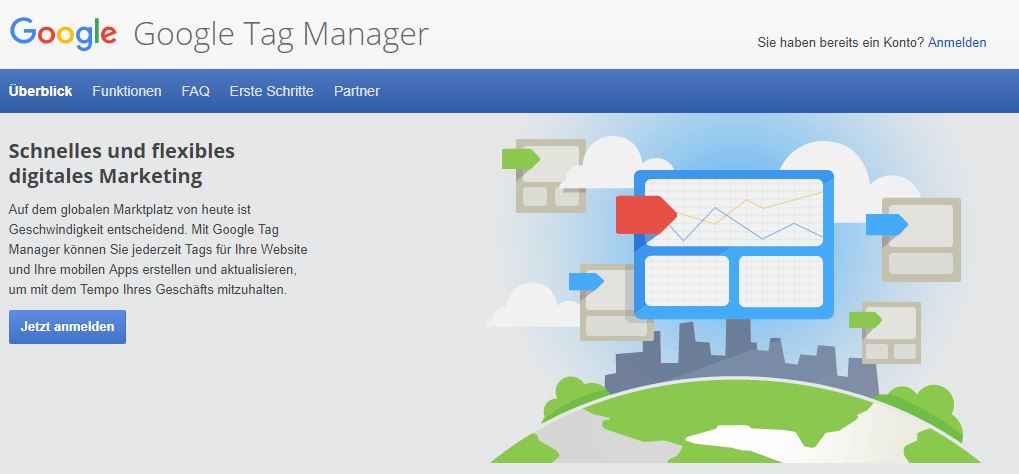
Tags sind Snippets, die einer Website hinzugefügt werden, um Informationen zu sammeln und an Dritte zu senden. Sie können Tags für alle möglichen Zwecke verwenden, einschließlich Scroll-Tracking, Überwachung der Formularübermittlung, Durchführung von Umfragen, Erstellung von Heat Maps, Remarketing oder Tracking der Ankunft von Personen auf ihrer Website. Sie werden auch verwendet, um bestimmte Ereignisse wie Datei-Downloads, Klicks auf bestimmte Links oder Artikel, die aus einem Warenkorb entfernt werden, zu überwachen.
Webseiten verwenden häufig mehrere Tags und die Menge an Code, die benötigt wird, um sie zu erstellen, kann ziemlich überwältigend sein, besonders wenn Sie versuchen, Tags hinzuzufügen oder zu bearbeiten, indem Sie direkt in den Quellcode der Website gehen. Google Tag Manager ist ein Tool mit einer benutzerfreundlichen, webbasierten Oberfläche, das die Arbeit mit Tags vereinfacht. Mit GTM können Sie Tags hinzufügen, bearbeiten und deaktivieren, ohne den Quellcode bearbeiten zu müssen.
Obwohl GTM offensichtlich ein Google-Produkt ist, ist es kaum darauf beschränkt, nur mit Tags für andere Google-Dienste wie AdWords oder Analytics zu arbeiten. Sie können damit viele verschiedene Drittanbieter-Tags verwalten, darunter Twitter, Bing Ads, Crazy Egg und Hotjar, um nur einige zu nennen. Wenn es ein anderes Tag gibt, das keine Vorlage in GTM hat, können Sie ihren eigenen benutzerdefinierten Code hinzufügen. Es gibt nur wenige Arten von Tags, mit denen GTM nicht gut funktioniert.
Die Vor- und Nachteile von GTM.
Geringere Abhängigkeit von Web-Entwicklungen.
Der beim weitem größte Vorteil des Google Tag Managers besteht darin, dass es Vermarktern leichter fällt, Tags zu implementieren, ohne sich auf Webentwickler verlassen zu müssen, die dies für sie tun. Entwickler sind in der Regel mit anderen Projekten mit hoher Priorität beschäftigt, so dass das Tagging oft auf Eis gelegt wird. Da Google Tag Manager ihnen jedoch hilft, den Quellcode nicht zu berühren, können Marketingspezialisten Tags schnell selbst hinzufügen und anschließend ändern. Dies ist ein großer Vorteil, wenn Sie z.B. nur für eine sehr kurze Zeit mit einem Tag Daten sammeln müssen. Ohne den Google Tag Manager besteht eine gute Chance, dass es länger dauern würde, bis das Tag hinzugefügt wird, als es tatsächlich live ist.
Erfordert noch einige technische Implementierungen.
Obwohl der Google Tag Manager hilft, die Abhängigkeit von Entwicklern zu reduzieren, wird es nicht vollständig eliminiert. Sie benötigen immer noch jemanden, der den Containercode zu jeder Seite ihrer Website hinzugefügt. Und während der Google Tag Manager viele Tag-Templates zur Auswahl hat, die für einen Nicht-Entwickler einfach genug sind, um mit ihnen zu arbeiten, werden komplexere, benutzerdefinierte Tags wahrscheinlich die Hilfe von jemanden erfordern, der die Programmierung wirklich versteht. Wenn Sie vorhandene Tags haben, die manuell zum Quellcode ihrer Website hinzugefügt wurden, müssen diese zuerst entfernt werden, damit Sie nicht zu doppelten Daten kommen.
Die meisten Unternehmen können von der Nutzung profitieren.
Unternehmen jeder Größe können potentiell vom Google Tag Manager profitieren. Da der Google Tag Manager das Hinzufügen und Bearbeiten von Tags ohne Entwickler so viel einfacher macht, ist es ideal für kleinere Unternehmen, die möglicherweise nur begrenzten Zugang zum technischen Support haben. Und da Websites für Unternehmen leicht Dutzende von Tags verwenden können, vereinfacht der Google Tag Manager die Verwaltung aller Tags und verbessert die Geschwindigkeit der Website, indem es ihnen hilft, effizienter zu laden.
Tags können die Geschwindigkeit der Website verlangsamen, wenn sie synchron genutzt werden.
Ein Problem mit herkömmlichen Tracking-Tags ist, dass Sie, wenn sie simultan arbeiten, die Ladegeschwindigkeiten verlangsamen können. Wenn Tags simultan arbeiten, verlangsamt ein Tag, der langsam lädt, alle anderen Tags, die darauf warten. Und je länger das Laden einer Website dauert, desto wahrscheinlicher ist es, dass User ohne zu konvertieren gehen. Aber im Google Tag Manager erstellte Tags laden standardmäßig simultan, d.h. jedes Tag kann jederzeit ausgelöst werden. Wenn Sie die Reihenfolge, in der ihre Tags simultan arbeiten, steuern müssen, gibt es eine Tag-Sequenzierung und eine Prioritätsteuerung, damit Sie das tun können.
Kann auch für AMP-Webseiten und mobile Apps verwendet werden.
Sie sind nicht einmal darauf beschränkt, den Google Tag Manager nur mit Standard-Websites zu verwenden. Der Google Tag Manager kann auch zur Verwaltung von Tags für AMP-Sites und mobile Apps verwendet werden. Im Falle von mobilen Apps kann der Google Tag Manager eine große Hilfe sein, da Sie ihre Tags hinzufügen und bearbeiten können, ohne eine aktualisierte Version ihrer App herausgeben zu müssen, die die Benutzer möglicherweise nicht schnell herunterladen können. In mancher Hinsicht ist die Verwendung des Google Tag Managers für AMP-Seiten oder mobile Apps ziemlich ähnlich wie die Verwendung für eine normale Website, aber sie haben ihre Unterschiede. In diesem Beitrag werden wir uns auf die Verwendung des Google Tag Managers für das Web konzentrieren.
Komponenten von Tags und des Google Tag Managers.
Auf der Oberfläche sind Tags und Tag-Manager ziemlich einfach. Aber bevor Sie mit ihnen arbeiten können, gibt es ein paar wichtige Konzepte, die Sie kennen sollten.
Container.
Wenn Sie mit dem Google Tag Manager arbeiten, müssen Sie zunächst einen Container erstellen. Ein Container „hält“ im Wesentlichen alle Tags für ihre Website.
Nachdem Sie einen neuen Container erstellt haben, gibt ihnen der Google Tag Manager einen Code, den Sie zu ihrer Website hinzufügen können. Dies ist ihr Container-Code und er muss dem Quellcode hinzugefügt werden, damit er auf jeder Seite ihrer Website angezeigt wird. Einige CMS, wie z.B. WordPress, haben Plugins, die ihnen helfen, den Container-Code für Sie hinzuzufügen, aber Sie müssen sich möglicherweise an ihren Webentwickler wenden, um ihnhinzufügen zu lassen. Sobald Sie das getan haben, können Sie ihre Tags bei Bedarf über den Google Tag Manager hinzufügen, bearbeiten, deaktivieren oder entfernen.
Trigger.
Jedes Tag auf einer Website muss einem bestimmten Zweck dienen. Vielleicht möchten Sie, dass ein Tag Informationen sendet, wenn jemand eine Datei herunterlädt, wenn ein ausgehender Link angeklickt wird oder wenn ein Formular gesendet wird. Diese Art von Events werden als Trigger bezeichnet und alle Tags müssen mindestens einen Trigger zugeordnet haben, sonst wird er nichts bewirken.
Trigger können in zwei Hauptkomponenten unterteilt werden: Ereignisse und Filter. Wenn Sie einen Trigger im Google Tag Manager konfigurieren, erhalten Sie eine lange Liste von Triggertypen zur Auswahl. Das sind ihre Events. Sobald Sie ein Event ausgewählt haben, können Sie einen Filter einrichten.
Filter können weiter unten in drei Teile unterteilt werden: Variablen, Operatoren und Werte. Wir werden in nur einer Minute mehr über Variablen sprechen, aber in diesem Fall bezieht es sich auf den Typ der beteiligten Variablen. Der Operator teilt dem Tag mit, ob ein Ereignis gleich sein muss (oder ob es größer oder kleiner als ein bestimmter Wert sein soll, einen bestimmten Wert enthalten soll). Und natürlich ist der Wert die Bedingung, die erfüllt werden muss. Auch wenn das Wort „Wert“ typischerweise in Bezug auf Zahlen und Preise verwendet wird, denken Sie daran, dass es sich in diesem Fall nicht unbedingt um einen Zahlenwert handeln muss. In vielen Fällen wird ihr Wert so etwas wie eine URL oder ein Keyword sein.
Nehmen wir zum Beispiel an, ich möchte sehen, wie viele Leute den Blog-Inhalt auf meine Website ausführlich lesen. Ich könnte ein Tag mit einem Scroll Depth Event Trigger erstellen, der ausgelöst werden sollte, wenn die vertikale Scroll-Tiefe 75% erreicht. Wenn ich wollte, dass dies auf jeder Seite meiner Website ausgelöt wird, könnte ich die Option „Alle Seiten“ in der Trigger-Konfigurationsbox aktiviert lassen und müsste keine weiteren Filter erstellen. Aber da ich mich auf Blog-Inhalte konzentriere, würde ich „Einige Seiten“ wählen und den Filter „Seiten-URL“ also „webvana.eu/blog22“ erstellen.
Es kann auch einige Umstände geben, unter denen Sie nicht möchten, dass ein Tag ausgelöst wird. In diesem Fall können Sie einen Blocking Trigger erstellen, um zu verhindern, dass er bei diesen Gelegenheiten aktiviert ist. Der Google Tag Manager priorisiert Blocking Trigger über andere Arten von Triggern. Wenn Sie also einen Blocking Trigger haben, der einer Bedingung widerspricht, die von einem anderen Trigger gesetzt wurde, folgt der Google Tag Manager dem, was durch den Blocktrigger festgelegt wurde. Wenn Sie zum Beispiel ein Tag haben, das auf allen ihren Seiten ausgelöst wird, aber es gibt ein paar Seiten, die Sie davon ausgenommen haben möchten, können Sie einfach einen Blocking Trigger verwenden, um zu verhindern, dass es auf diesen wenigen Seiten ausgelöst wird.
Variablen und Konstanten.
Während Tags von Triggern abhängen, hängen Trigger von Variablen ab. Variablen enthalten den Wert, den ein Trigger auswerten muss, um zu wissen, ob er aktiviert sein soll oder nicht. Der Tag vergleicht den Wert der Variablen mit dem im Trigger definierten Wert und wenn die Variable die Bedingungen des Triggers erfüllt, wird das Tag ausgelöst.
Tags verwenden auch Variablen, um Informationen zu sammeln, die an den Datenlayer weitergegeben werden können, wenn ein Nutzer mit der Website interagiert. Ein häufiges Beispiel dafür wäre, wenn ein Tag ausgelöst wird, wenn eine Person eine bestimmte Menge an Produkten in ihren Warenkorb legt.
Variablen können oft zwischen Tags wiederverwendet werden. Einer der beliebtesten Tipps für die Verwendung des Google Tag Managers ist die Erstellung von konstanten Variablen mit den ID-Nummern oder Tracking-Codes, die Sie mehr als einmal verwenden müssen. Wenn Sie beispielsweise ihre Google Analytics Eigenschafts-ID Nummer in mehreren Tags verwenden müssen, können Sie einfach eine konstante Zeichenkettenvariable mit dem Wert ihrer ID-Nummer erstellen. Auf diese Weise müssen Sie nicht mehr nachschlagen und ihre ID-Nummer eingeben, sondern können einfach den Variablennamen auswählen.
Wenn Sie den Google Tag Manager verwenden, arbeiten Sie mit zwei verschiedenen Arten von Variablen: integrierten und benutzerdefinierten Variablen. Eingebaute Variablen sind einige der am häufigsten verwendeten Arten von Variablen, so dass Google vorging und sie im Google Tag Manager leicht zugänglich machte.
Sobald Sie eine eingebaute Variable ausgewählt haben, können Sie ihre Einstellungen so konfigurieren, wie Sie es wünschen. Beachten Sie, dass dies nur einige der eingebauten Variablen für normale Webcontainer sind. Weitere eingebaute Variablen finden Sie, indem Sie auf den Button „Konfigurieren“ klicken. Wenn Sie den Google Tag Manager für AMP-Seiten oder mobile Apps verwenden, können Sie verschiedene Optionen zur Auswahl sehen.
Wenn Sie einen anderen Variablentypen benötigen, der nicht als integrierte Variable enthalten ist, können Sie eine benutzerdefinierte Variable erstellen. Wenn Sie eine benutzerdefinierte Variable hinzufügen, wird ihnen eine Liste von Variablentypen zur Auswahl angeboten.
Variablen können aus dem Google Tag Manager Dashboard erstellt werden, indem Sie auf die Option „Variable“ im linken Menü klicken. Sie können sie auch während der Erstellung eines Tags erstellen, indem Sie auf den Button neben dem Feld klicken, das wie ein Lego-Block mit einem Pluszeichen aussieht.
Datenlayer.
Tags benötigen Informationen, um zu wissen, ob sie aktiviert sein sollen oder nicht, aber wie erhalten sie diese Informationen? Eine Möglichkeit, sie zu finden, ist die Überprüfung der HTML-Struktur der Seite, aber das ist wirklich keine ideale Lösung. Wenn Tags in HTML suchen müssen, um das zu finden, wonach sie suchen, kann es länger dauern, bis sie ausgelöst werden. Und wenn sich die HTML-Struktur der Website im Laufe der Zeit ändert, können Tags brechen. Außerdem gibt es bestimmte Arten von Informationen, die ein Tag benötigen könnte, die im HTML einer Seite nicht gefunden werden, wie z.B. eine Transaktionssumme.
Ein Datenlayer ist ein JavaScript-Objekt, das die benötigten Informationstags getrennt vom Rest des Codes ihrer Website hält. Da Tags keine Zeit damit verbringen müssen, das HTML zu durchsuchen, um die benötigten Informationen zu finden, ist dies eine weitere Möglichkeit, wie der Google Tag Manager die Geschwindigkeit der Website verbessern kann. Stattdessen kann alles, was sie suchen, an einem Ort gefunden werden und ist beim Laden der Seite sofort verfügbar.
Technisch gesehen sind Datenansichten optional. Sie müssen sich nicht selbst definieren: der Google Tag Manager kann für sie einen initieren. Wenn Sie jedoch den Google Tag Manager verwenden möchten, um bestimmte Ereignisse zu verfolgen, benötigen Sie eine Datenansicht.
Zuerst sieht ein neues Datenlagenobjekt so aus:
Beim Hinzufügen einer Datenansicht muss das Objekt von dem Google Tag Manager-Containercode platziert werden. Wenn das Objekt des Datenlayers nach dem Containercode platziert wird, kann der Google Tag Manager nicht auf die darin enthaltenen Informationen zugreifen und der Datenlayer wird nach dem Laden grundsätzlich zurückgesetzt.
Sobald das Datenlayerobjekt dem Code einer Seite hinzugefügt wurde, können die Klammern in der zweiten Zeile mit Informationen, Variablen und Ereignissen gefüllt werden. Einige Arten von Informationen können direkt in den Datenlayer geschrieben werden, aber andere Arten von Informationen können dynamisch in den Datenlayer verschoben werden, wenn ein Benutzer mit ihrer Website interagiert, z.B. wenn jemand eine Datei herunterlädt oder wenn er eine bestimmte Anzahl von Produkten in seinen Warenkorb legt.
Mit dem Google Tag Manager arbeiten.
Konten und Container erstellen.
Um zu beginnen, gehen Sie zu tagmanager.google.com und erstellen Sie ein Konto. Geben Sie unter „Konto einrichten“ den Namen der Firma ein, deren Website verwaltet wird und klicken Sie anschließend auf „Fortfahren“.
Als Nächstes stellen Sie ihren Computer ein. Geben Sie ihren Domainnamen als Containernamen ein, wählen Sie, auf welcher Art von Seite oder Anwendung sie verwendet werden soll und klicken Sie auf „Erstellen“. Wenn Sie sich für iOS oder Android entscheiden, müssen Sie auch angeben, ob Sie Firebase oder ein Legacy SDK verwenden.
Beachten Sie, dass ich ausdrücklich empfohlen habe, den Firmennamen als Kontonamen und die Domain der Website für den Containernamen zu verwenden. Theoretisch können Sie diese beliebig benennen. So empfiehlt Google, sie als Best Practice zu benennen. Generell ist eines der besten Dinge, die Sie bei der Arbeit mit dem Google Tag Manager tun können, sicherzustellen, dass alles sehr klar benannt ist. Ansonsten ist es sehr leicht, Fehler zu machen.
Mehrere Google Tag Manager-Konten können innerhalb eines einzigen Google Tag Manager-Kontos verwaltet werden, aber Google empfiehlt, einen Container pro Domain zu erstellen. Sie müssen nicht für jedes einzelne Tag oder für jede einzelne Seite einer Website separate Container erstellen, alle Tags können alle in einem Container platziert werden.
Für die meisten Unternehmen und Organisationen ist ein Container alles, was sie brauchen. Aber im Falle eines Unternehmens, das Tochtergesellschaften hat oder getrennte Unternehmen besitzt, sollte die Website für jede Tochtergesellschaft einen eigenen Container erhalten und alle Container können von einem zentralen Google Tag Manager-Konto aus verwaltet werden. Wenn eine Website eine Subdomain hat, die getrennt von der Hauptdomain behandelt wird, sollte der Subdomain auch ein eigener Container zugewiesen werden.
Wenn eine Marketingagentur Tags im Namen eines Unternehmens verwaltet, empfiehlt Google, dass das Unternehmen ein eigenes Google Tag Manager-Konto erstellt und dann das Google-Konto der Agentur als Nutzer hinzufügt. Auf diese Weise kann die Agentur auf den Google Tag Manager zugreifen, aber es ist für das Unternehmen einfach, den Zugang zu entziehen, wenn es sich entscheidet, die Agentur zu wechseln.
Nachdem Sie ihren Container erstellt haben, akzeptieren Sie die Google Tag Manager-Nutzungsbedingungen und Sie erhalten ihren Container-Code.
Sobald der Container-Code hinzugefügt wurde, können Sie mit der Erstellung von Tags beginnen, Aber bevor Sie anfangen, ist es eine gute Idee, sich etwas Zeit zu nehmen, um genau herauszufinden, welche Tags Sie hinzufügen möchten. Auch wenn es keine Grenzen für die Anzahl der Tags gibt, die Sie in einen Container einfügen können, empfiehlt Google aus Performancegründen, die Anzahl der Tags, die Sie verwenden, auf ein Minimum zu beschränken. Wenn Sie ihre Tags von einem anderen Tag-Manager zum Google Tag Manager migrieren oder den Wechsel von Tags vornehmen, die in ihrem Quellcode kodiert sind, ist dies ein guter Zeitpunkt, um die aktuell auf ihrer Website befindlichen Tags zu überprüfen. In vielen Fällen haben Websites Tags, die mit Diensten verbunden sind, die sie nicht mehr nutzen oder die verwendet wurden, um Dinge zu verfolgen, die nicht mehr überwacht werden, so dass dies eine gute Gelegenheit ist, sozusagen „das Haus zu reinigen“.
Einen Tag erzeugen.
Wenn Sie einen Container erstellen oder auswählen, sehen Sie als erstes das Google Tag Manager Dashboard. Wir werden irgendwann über fast alles reden, was Sie hier sehen, aber lassen Sie uns damit beginnen, einen Tag zu erstellen. Klicken Sie auf „Add a new Tag“, um ein Fenster zu öffnen, in dem Sie ihren Tag benennen und konfigurieren können.
Bevor wir weiter in den Prozess der Erstellung von Tags einsteigen, denken Sie daran, ihre Tags sehr klar zu benennen. Da Webseiten oft mehrere verschiedene Tags verwenden, sollten Sie keine Verwirrung darüber stiftem, welches Tag was bewirkt. Die von Google empfohlene Tag-Namenskonvention lautet: Tag Type – Detail – Location. Ein Google Analytics Tag, der Formulareingaben auf einer Kontaktseite verfolgt, würde beispielsweise „GA – Form Submission – Contact Us“ heißen. Die Aufnahme der Position eines Tags mit seiner Bezeichnung ist eine gute Idee, da es hilft, es von ähnlichen Tags auf anderen Seiten zu unterscheiden. Wenn ich also andere GA-Formular-Submission-Tags auf meiner Website hätte, würde die Angabe, dass sich dieses auf der Seite „Contact Us“ befindet, mir helfen, das falsche aus Versehen zu bearbeiten.
Das Setzen des Tag-Typs an den Anfang eines Tag-Namens hilft auch, ihre Tags zu organisieren. Der Google Tag Manager listet Tags alphabetisch auf, wenn Sie also mehrere Tags für den gleichen Dienst oder das gleiche Tool erstellen, werden alle diese Tags gruppiert und leicht zu finden sein.
Nun zurück zur Erstellung eines Tags. Wenn Sie im Dashboard auf „Add a new Tag“ klicken, sehen Sie dieses Fenster. Wählen Sie „Tag Configuration“ und Sie erhalten eine lange Liste von Tag-Templates, die viele der am häufigsten verwendeten Tag-Typen enthält. Wenn einer dieser Punkte das ist, was Sie suchen, klicken Sie darauf und geben Sie die gewünschten Informationen ein. Wenn der Typ des Tags, den Sie erstellen möchten, nicht aufgelistet ist, wählen Sie „Custom HTML“, um ihren eigenen Code hinzuzufügen.
Da die genaueren Informationen, die Sie zur Verfügung stellen müssen, je nachdem, mit welchem Typ von Tag Sie arbeiten, variieren, kann ich unmöglich darauf eingehen, wie man jeden einzelnen Typ von Tag erstellt. Aber als Beispiel möchte ich sagen, dass ich Google Analytics benachrichtigen wollte, wenn jemand meine Übersichtsseite zu meinen Preisen besucht.
Alles, was ich tun müsste, ist, „Seitenansicht“ aus dem Dropdown-Menü „Track-Type“ auszuwählen und dann die Variable mit meinen Google-Analytics-Kontoinformationen einzugeben. Wenn ich diese Variable vorher nicht erstellt hätte, könnte ich sie jetzt erstellen, indem ich auf das Dropdown-Menü unter „Google Analytics Einstellungen“ klicke und „Neue Variable“ wähle.
Wenn ich Änderungen an der Tag-Aktivierungssequenz vornehmen oder einen Aktivierungsplan erstellen wollte, kann ich dies durch Anklicken der Option „Erweiterte Einstellungen“ tun. Klicken Sie außerhalb des Tag-Konfigurationsfensters, um zum vorherigen Bildschirm zurückzukehren.
Als Nächstes müssen Sie mindestens einen Trigger erstellen. Klicken Sie auf das Feld „Triggern“ unter „Tag-Konfiguration“, um zu beginnen. Wenn Sie in der sich öffnenden Liste keinen zuvor erstellten Trigger zur Auswahl haben, klicken Sie auf das Zeichen + in der oberen rechten Ecke des Fensters. Dies öffnet ein neues Fenster, in dem Sie aufgefordert werden, ihren neuen Trigger zu benennen. Tun Sie das und klicken Sie auf das Feld „Tag Configuration“, um eine Liste der Triggertypen zu sehen. In meinem Fall würde ich „Seitenansicht“ wählen.
Da ich möchte, dass mein Tag nur auf einer Seite ausgelöst wird, wähle ich „Some Page Views“ und erstelle dann einen Filter, der angibt, dass die Seiten-URL der URL meiner Preisseite entsprechen muss. Wenn ich einen weiteren Filter hinzufügen müsste, könnte ich auf den Button Plus (+) neben dem Filter klicken, um einen einzurichten. Wenn ich mehrere Filter für dieses Tag erstellt und mich später entschieden hätte, einen von ihnen loszuwerden, müsste ich nur auf den Button Subtrahieren (-) neben dem betreffenden Filter klicken. Wenn Sie fertig sind, klicken Sie außerhalb des Fensters, um das Fenster zu verlassen.
Sobald ihr Tag und Trigger konfiguriert ist, speichern Sie ihn und Sie können entweder weiterarbeiten, indem Sie weitere Tags erstellen oder Sie können ihren Tag in der Vorschau ansehen und sicherstellen, dass er korrekt funktioniert, bevor Sie ihn veröffentlichen.
Vorschau, Debugging und Veröffentlichung von Tags.
Im „Preview & Debug“-Modus des Google Tag Managers können Sie Tags vor der Veröffentlichung testen, um sicherzustellen, dass alles korrekt funktioniert und Sie keine Fehler beim Wegwerfen ihrer Daten haben.
Um „Preview & Debug“ aufzurufen, klicken Sie auf den Button „Preview“ in der oberen rechten Ecke des Dashboards und Sie sehen ein orangefarbenes Banner, das Sie darüber informiert, dass Sie sich nun im „Preview-Modus“ befinden. Als Nächstes öffnen Sie die Website, die Sie markieren. Wenn Sie ihre Website bereits in einer anderen Registerkarte geöffnet haben, aktualisieren Sie die Seite und Sie sollten ein „Debug“-Fenster am unteren Bildrand sehen.
Das Fenster „Debug“ zeigt alle möglichen Detailinformationen zu ihren Tags, Triggern und Datenlayern. Auf der linken Seite des Panels befindet sich eine Zusammenfassung der Ereigniszeitachse, die alle Ereignisse umreißt, die in den Datenlayern auftreten. Mindestens drei Events sollten hier aufgelistet sein: Seitenansicht, DOM bereit und Fenster geladen. Es ist ok, mehr als 3 Events zu sehen, aber wenn eines dieser drei Events fehlt, gibt es ein Problem, das behoben werden muss.
Wenn Sie auf eines der Events in ihrer Zeitachse klicken, sehen Sie alle Tags, die ausgelöst werden, wenn dieses Events eintritt. Klicken Sie auf eines der Tags, um detailliertere Informationen über seine Auslöser, Eigenschaften und ob es damit verbundene Blocking Trigger gibt.
Wenn Sie im „Preview & Debug“-Modus arbeiten, sind Sie der Einzige, der die Informationen über ihre Tags sehen kann. Aber nehmen wir an, Sie arbeiten als Teil eines Teams an einem Tagging-Projekt und finden ein Problem, auf das Sie eine andere Person aufmerksam machen möchten. Es gibt einen Weg, das zu tun. Wechseln Sie wieder zu ihrem Google Tag Manager Dashboard und schauen Sie sich das orangefarbene Banner an. Auf der rechten Seite befindet sich der Button „Share Preview“. Klicken Sie darauf und Sie erhalten ein Fenster, in dem Sie die URL der betreffenden Seite eingeben können. Dadurch wird ein Vorschau-Link generiert, mit dem Sie ihn an eine andere Person senden können.
Selbst nach der Veröffentlichung eines Tags macht es Google immer noch einfach, zurückzugehen und zu überprüfen, um sicherzustellen, dass es keine Probleme gibt. Google Tag Assistant ist eine kostenlose Chrome-Erweiterung und sobald sie installiert ist, können Sie jede Seite auf ihrer Website besuchen und es wird ihnen sagen, ob ihre Tags korrekt ausgelöst werden oder ob es irgendwelche Verbesserungen gibt, die vorgenommen werden könnten. Der Google Tag Manager verwendet ein Dreifarbensystem, um seine Ergebnisse anzuzeigen: grün, blau und rot. Grün bedeutet, dass alle ihre Tags funktionieren, blau bedeutet, dass der Google Tag Manager Vorschläge hat, wie ein Tag verbessert werden könnte und rot bedeutet, dass er nicht funktioniert.
Sobald sich herausstellt, dass alle ihre Tags korrekt ausgelöst werden, können Sie sie veröffentlichen. Klicken Sie im Google Tag Manager-Dashboard auf den Button „Absenden“ in der oberen rechten Ecke und Sie werden aufgefordert, ihre Änderungen zu überprüfen. Wenn alles in Ordnung ist, geben Sie einen Namen und eine Beschreibung für ihre neue Container-Version ein und veröffentlichen Sie diese.
Wenn Sie Änderungen im Google Tag Manager veröffentlichen, wird eine neue Version ihres Containers erstellt. Wenn es jemals ein Problem gibt und Sie zu einer früheren Version ihres Containers zurückkehren müssen, klicken Sie einfach auf den Button „Versionen“ oben im Google Tag Manager-Dashboard, wählen Sie die Version, auf die sie zurückgreifen möchten, aus der Liste, klicken Sie auf „Aktion“ und dann auf „Veröffentlichen“.
Wenn Sie ihre Tags von einem anderen Tag-Manager oder von fest programmierten Tags auf ihrer Website migrieren, empfiehlt Google, alle ihre Tags im Google Tag Manager einzurichten, dann ihre alten Tags auf einmal zu entfernen und den Google Tag Manager Container mit ihren neuen Tags so schnell wie möglich zu veröffentlichen. Sie haben vielleicht eine sehr kleine Lücke in ihrer Datenerfassung, aber es sollte keine Probleme mehr geben, nachdem ihre neuen Tags live sind.
Arbeitsbereiche, Änderungen am Arbeitsbereich und Aktivitätsverlauf.
Wenn mehrere Personen gleichzeitig an einem Tagging-Projekt arbeiten, können Arbeitsbereiche helfen, das Leben ein wenig zu erleichtern. Auch wenn Sie nicht mit anderen zusammenarbeiten, kann es manchmal sehr hilfreich sein, die Möglichkeiten zu haben, separate Arbeitsbereiche zu erstellen.
In älteren Versionen des Google Tag Managers mussten alle Änderungen in einem gemeinsamen Containerentwurf vorgenommen werden. Wenn eine Person oder ein Team damit fertig geworden sind, Tags von einer anderen Person oder einem anderen Team hinzuzufügen, konnte sie ihre neuen Tags nicht veröffentlichen, ohne auch die laufenden Tags des anderen Teams zu veröffentlichen. Aber mit Workspaces können mehrere Benutzer gleichzeitig an der Markierung arbeiten, ohne sich gegenseitig bei der Arbeit zu stören.
Jeder Arbeitsbereich verwendet die aktuell veröffentlichte Container-Version als Grundlage, aber Tags in jedem Arbeitsbereich können bearbeitet, in der Vorschau angezeigt, debugged und sogar unabhängig von den Tags in anderen Arbeitsbereichen veröffentlicht werden. Wenn Sie mit der kostenlosen Version des Google Tag Managers arbeiten, können Sie bis zu drei verschiedene Arbeitsbereiche haben, einen Standardarbeitsbereich und zwei weitere zeigen, aber wenn Sie Google Tag Manager 360 verwenden, können Sie eine unbegrenzte Anzahl von Arbeitsbereichen erstellen.
Wenn ein Arbeitsbereich veröffentlicht wird, erstellt er eine neue Version des Containers. Wenn es andere Arbeitsbereiche mit unveröffentlichten Änderungen gibt, die in ihnen gespeichert sind, sehen die Benutzer, die in diesen Bereichen arbeiten, einen Hinweis, dass sie den Arbeitsbereich aktualisieren müssen. Die Aktualisierung des Arbeitsbereichs synchronisiert die Änderungen im Container mit ihrem Arbeitsbereich. Obwohl dies für die weitere Arbeit nicht erforderlich ist, ist es im Allgemeinen am besten, über die Updates auf dem Laufenden zu bleiben, damit Sie nicht mit einer veralteten Version des Containers arbeiten.
Nach der Synchronisierung von Änderungen in einem Arbeitsbereich werden Sie benachrichtigt, wenn es Konflikte gibt, die gelöst werden müssen. Wenn es Konflikte gibt, werden Sie aufgefordert, diese zu überprüfen und entweder den Konflikt zu ignorieren oder die Änderung zu kopieren. Wenn Sie die Änderung kopieren, wird das betreffende Feld in ihrem Arbeitsbereich mit den Informationen der neuesten Container-Version überschrieben.
Bei Bedarf können Sie Benutzerberechtigungen für Arbeitsbereiche festlegen, um zu verhindern, dass Benutzer unerwünschte Änderungen vornehmen. Wenn Sie beispielsweise einen Entwickler an einigen wirklich komplizierten benutzerdefinierten Tags arbeiten ließen, könnte der Entwickler einen separaten Arbeitsbereich erstellen wollen, in dem er arbeiten kann und die Benutzerberechtigungen einschränkt, so dass nur er Änderungen daran vornehmen kann. Auf diese Weise können Marketingspezialisten einsteigen und Änderungen vornehmen, ohne versehentlich Änderungen an den benutzerdefinierten Tags vorzunehmen.
Eine weitere großartige Sache am Google Tag Manager ist, besonders wenn Sie mit mehr als einer Person arbeiten, ist, dass Sie sehen können, welche Änderungen vorgenommen wurden, wann sie vorgenommen wurden und wer sie vorgenommen hat. Auf dem Dashboard sehen Sie einen Abschnitt Workspace Changes, der einige der neuesten Änderungen an Tags und Triggern beschreibt. Wenn Fehler gemacht wurden, können Sie über die Option „Änderung aufheben“ diese Änderungen löschen. Unter Workspace Changes befindet sich die Activity History, die alle Aktivitäten in einem Google Tag Manager-Konto anzeigt.
Zusätzliche Ressourcen.
Der Google Tag Manager hat viel zu bieten, aber zu lernen, wie man es richtig verwendet, kann ziemlich überwältigend sein. Dieser Leitfaden hat ihnen geholfen, das Tool kennenzulernen, aber es gibt noch viel mehr zu lernen, wenn Sie den Google Tag Manager optimal nutzen möchten. LunaMetrics zum Beispiel haben sehr viele Beiträge über den Google Tag Manager veröffentlicht, so dass es sich um gute Anlaufstellen handelt. Natürlich hat auch Google zahlreiche hilfreiche Informationen. Auch wenn Sie kein Entwickler sind, lohnt sich ein Blick auf Googles Tag Manager Guide for Developers, da er einige der Konzepte im Zusammenhang mit dem Google Tag Manager gut erklärt und viele gute Informationen darüber enthält, wie man sie verwendet. Mit all diesen Ressourcen sollten Sie über die Informationen verfügen, die Sie benötigen, um das Beste aus dem Google Tag Manager herauszuholen.
Vielen Dank für ihren Besuch.
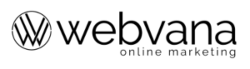
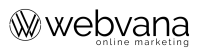
Hinterlasse einen Kommentar
Du musst angemeldet sein, um einen Kommentar schreiben zu können.